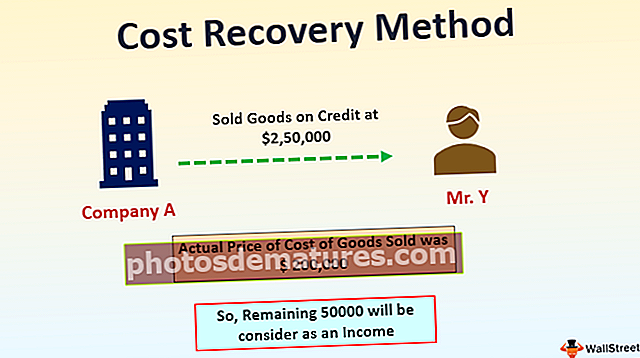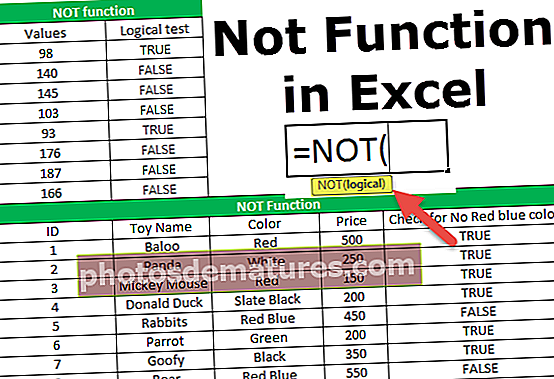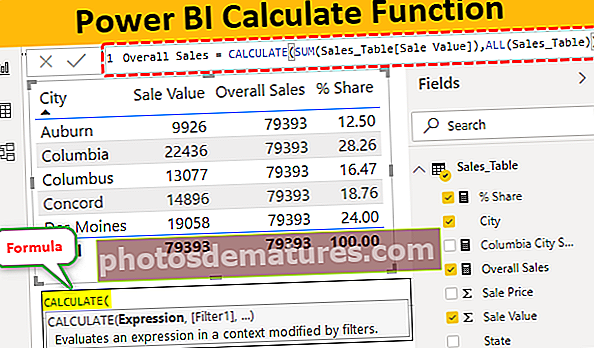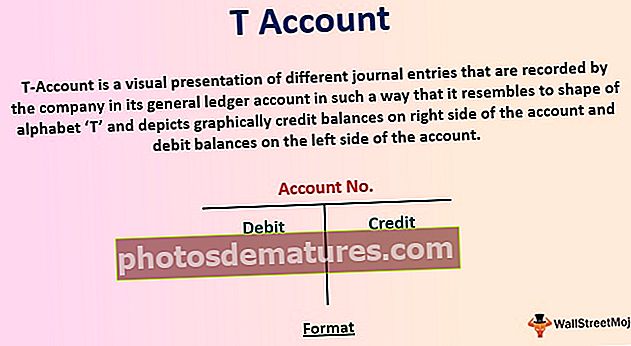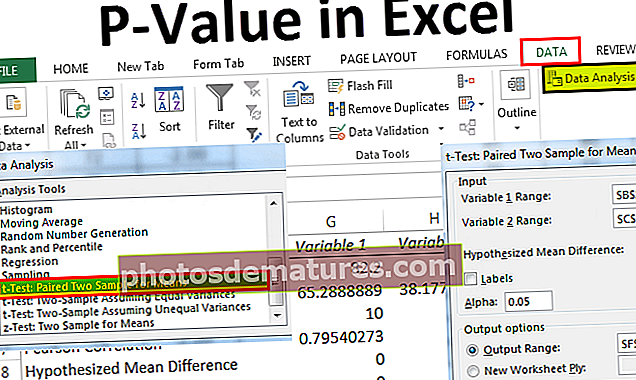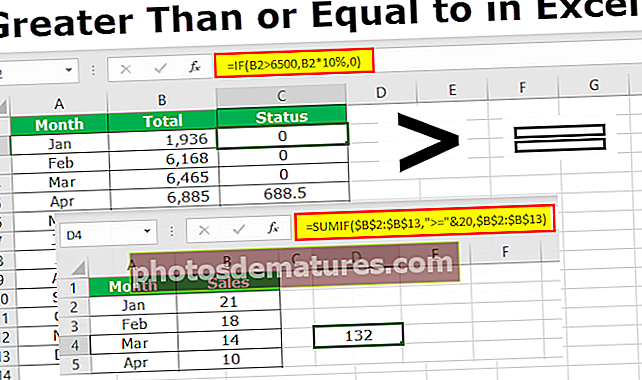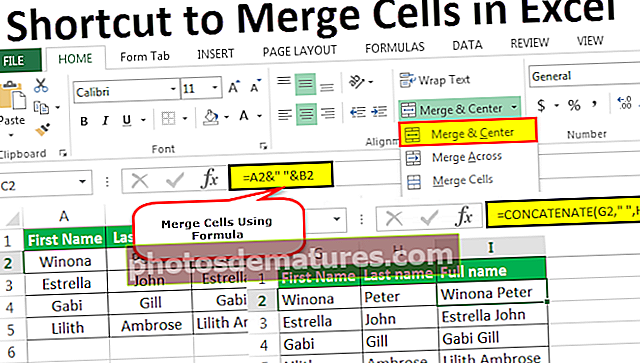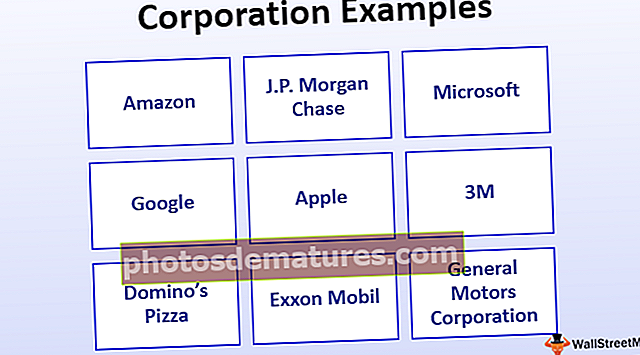VBA InputBox செயல்பாடு | InputBox & Store மதிப்புகளை உருவாக்குவது எப்படி?
எக்செல் விபிஏ இன்புட்பாக்ஸ்
VBA InputBox பயனரிடமிருந்து ஒரு மதிப்பைப் பெற உள்ளடிக்கிய செயல்பாடு பயன்படுத்தப்படுகிறது, இந்த செயல்பாட்டில் இரண்டு முக்கிய வாதங்கள் உள்ளன, அதில் ஒன்று உள்ளீட்டு பெட்டியின் தலைப்பு, மற்றொன்று உள்ளீட்டு பெட்டியின் கேள்வி, உள்ளீட்டு பெட்டி செயல்பாடு தரவு வகை உள்ளீட்டை மட்டுமே சேமிக்க முடியும் மாறி வைத்திருக்க முடியும்.
பெரும்பாலும் எக்செல் இல், எக்செல் தாளில் ஏற்கனவே இருக்கும் தரவைப் பயன்படுத்துகிறோம். சில நேரங்களில் பயனர்களிடமிருந்தும் ஒருவித உள்ளீட்டுத் தரவு நமக்குத் தேவை. குறிப்பாக பயனரிடமிருந்து VBA உள்ளீட்டில் அடிக்கடி தேவைப்படுகிறது.
InputBox ஐப் பயன்படுத்துவதன் மூலம் பயனரிடமிருந்து தரவைப் பெற்று அதை எங்கள் நோக்கத்திற்காகப் பயன்படுத்தலாம். InputBox ஐக் காண்பிப்பதன் மூலம் மதிப்பை உள்ளிட ஒரு InputBox பயனரைக் கேட்கும்.

தொடரியல்

- உடனடி: இது உள்ளீட்டு பெட்டி மூலம் பயனருக்கு அனுப்பும் செய்தியைத் தவிர வேறில்லை.
- தலைப்பு: உள்ளீட்டு பெட்டியின் தலைப்பு என்ன?
- இயல்புநிலை: உள்ளீட்டு பெட்டியின் இயல்புநிலை மதிப்பு என்ன? இந்த மதிப்பு உள்ளீட்டு பெட்டியின் தட்டச்சு பகுதியில் தோன்றும்.
இந்த மூன்று அளவுருக்கள் எக்செல் இல் போதுமானவை, மற்ற 4 விருப்ப அளவுருக்களை புறக்கணிக்கவும். இந்த தொடரியல் புரிந்து கொள்ள கீழே உள்ள ஸ்கிரீன் ஷாட்டைப் பாருங்கள்.

VBA இல் உள்ளீட்டு பெட்டியை உருவாக்குவது எப்படி?
சரி, நடைமுறைக்கு நேராக செல்லலாம். உங்கள் முதல் உள்ளீட்டு பெட்டியை உருவாக்க பின்வரும் படிகளைப் பின்பற்றவும்.
இந்த VBA InputBox Excel வார்ப்புருவை இங்கே பதிவிறக்கம் செய்யலாம் - VBA InputBox Excel வார்ப்புருபடி 1: VBE (விஷுவல் பேசிக் எடிட்டர்) க்குச் சென்று, புதிய தொகுதியைச் செருகவும்.

படி 2: செருகப்பட்ட தொகுதியில் இருமுறை கிளிக் செய்து மேக்ரோ பெயரை உருவாக்கவும்.

படி 3: “InputBox” என்ற வார்த்தையைத் தட்டச்சு செய்யத் தொடங்குங்கள் நீங்கள் தொடர்புடைய விருப்பங்களைக் காண்பீர்கள்.

படி 4: INPUTBOX ஐத் தேர்ந்தெடுத்து இடத்தைக் கொடுங்கள், நீங்கள் உள்ளீட்டு பெட்டியின் தொடரியல் பார்ப்பீர்கள்.

படி 5: "தயவுசெய்து உங்கள் பெயரை உள்ளிடுக" என்று கேட்கவும்.

படி 6: உள்ளீட்டு பெட்டியின் தலைப்பை “தனிப்பட்ட தகவல்” என தட்டச்சு செய்க.

படி 7: இயல்புநிலை மதிப்பை “இங்கே தட்டச்சு செய்க” என தட்டச்சு செய்க

படி 8: நாங்கள் முடித்துவிட்டோம். இந்த குறியீட்டை இயக்கி, உங்கள் முதல் உள்ளீட்டு பெட்டியைக் காண்க.


InputBox இன் மதிப்பை கலங்களுக்கு சேமிக்கவும்
இப்போது நாம் கலங்களில் மதிப்புகளை சேமிக்கும் செயல்முறைக்கு செல்வோம். கீழே உள்ள படிகளைப் பின்பற்றவும்.
படி 1: மாறி மாறுபாடு என அறிவிக்கிறது.
குறியீடு:
துணை InputBox_Example () Dim i as Variant End Sub
படி 2: இந்த மாறிக்கு உள்ளீட்டு பெட்டி மூலம் மதிப்பை ஒதுக்கலாம்.
குறியீடு:
துணை InputBox_Example () மங்கலான i என மாறுபாடு i = InputBox ("தயவுசெய்து உங்கள் பெயரை உள்ளிடுக", "தனிப்பட்ட தகவல்", "இங்கே தட்டச்சு செய்க") முடிவு துணை குறிப்பு: சமமான அடையாளத்தின் வலதுபுறத்தில் உள்ளீட்டு பெட்டி வந்ததும், எங்கள் வழக்கமான சூத்திரங்கள் போன்ற அடைப்புக்குறிக்குள் வாதங்கள் அல்லது தொடரியல் உள்ளிட வேண்டும்.
படி 3: இப்போது உள்ளீட்டு பெட்டியில் தட்டச்சு செய்த மதிப்பு எதுவாக இருந்தாலும் அதை செல் A1 இல் சேமிக்க வேண்டும். எனவே இதற்காக குறியீட்டை எழுதுங்கள் வரம்பு (“A1”). மதிப்பு = i
குறியீடு:
துணை InputBox_Example () மங்கலான i என மாறுபாடு i = InputBox ("தயவுசெய்து உங்கள் பெயரை உள்ளிடுக", "தனிப்பட்ட தகவல்", "இங்கே தட்டச்சு செய்க") வரம்பு ("A1"). மதிப்பு = i முடிவு துணை சரி, நாங்கள் முடித்துவிட்டோம். F5 விசையை அழுத்துவதன் மூலம் இந்த குறியீட்டை இப்போது இயக்கலாம் அல்லது கீழேயுள்ள ஸ்கிரீன்ஷாட்டில் காட்டப்பட்டுள்ளபடி குறியீட்டை கைமுறையாக இயக்கலாம்.

இந்த குறியீட்டை நீங்கள் இயக்கியவுடன், உள்ளீட்டு பெட்டியைக் காண்போம்.

பெயரைத் தட்டச்சு செய்து சரி என்பதைக் கிளிக் செய்க.

நீங்கள் பெயரைத் தட்டச்சு செய்து சரி என்பதைக் கிளிக் செய்தவுடன், செல் A1 இல் உள்ளீட்டு பெட்டி மதிப்பைக் காண்பீர்கள்.

குறிப்பு: மாறி சரியாக வரையறுக்கப்பட்டால் உள்ளீட்டு பெட்டியிலிருந்து எந்த மதிப்பையும் சேமிக்க முடியும். மேலே உள்ள எடுத்துக்காட்டில், நான் மாறியை என வரையறுத்துள்ளேன் மாறுபாடு இது அனைத்து வகையான தரவையும் வைத்திருக்கும்.
எடுத்துக்காட்டாக, இப்போது நான் மாறி வகையை தேதிக்கு மாற்றியுள்ளேன்.

இப்போது குறியீட்டை இயக்கி தேதியைத் தவிர வேறு தட்டச்சு செய்க.

சரி என்பதைக் கிளிக் செய்து, பதில் என்ன என்பதைப் பாருங்கள்.

பிழை மதிப்பைப் பெற்றுள்ளோம் பொருந்தாததைத் தட்டச்சு செய்க. மாறி தரவு வகையை நாங்கள் DATE என அறிவித்துள்ளதால், DATE ஐத் தவிர வேறு எதையும் உள்ளீட்டு பெட்டியுடன் சேமிக்க முடியாது.
இப்போது தேதியை உள்ளிட்டு என்ன நடக்கிறது என்று பாருங்கள்.

நீங்கள் தேதியைத் தட்டச்சு செய்தவுடன் சரி என்பதைக் கிளிக் செய்து பதில் என்ன என்பதைப் பாருங்கள்.

நாம் சரியான மதிப்பை உள்ளிட்டுள்ளதால், கலத்தில் முடிவு கிடைத்தது.
பயனரிடமிருந்து உள்ளீட்டின் சரிபார்ப்பு
குறிப்பிட்ட மதிப்பை மட்டுமே உள்ளிட பயனர்களை நாங்கள் உண்மையில் அனுமதிக்க முடியும் என்பது உங்களுக்குத் தெரியும், அதாவது உரை, ஒரே எண், தருக்க மதிப்புகள் மற்றும் பலவற்றை மட்டுமே உள்ளிட பயனரை அனுமதிக்கவும்.
இந்த பணியைச் செய்ய, நாம் முறையைப் பயன்படுத்த வேண்டும் Application.InputBox.
பயன்பாட்டின் தொடரியல் பார்ப்போம்.இன்புட்பாக்ஸ்.

- உடனடி: இது உள்ளீட்டு பெட்டி மூலம் பயனருக்கு அனுப்பும் செய்தியைத் தவிர வேறில்லை.
- தலைப்பு: உள்ளீட்டு பெட்டியின் தலைப்பு என்ன?
- இயல்புநிலை: உள்ளீட்டு பெட்டியின் இயல்புநிலை மதிப்பு என்ன? இந்த மதிப்பு உள்ளீட்டு பெட்டியின் தட்டச்சு பகுதியில் தோன்றும்.
- இடது: தற்போதைய சாளரத்தில் உள்ளீட்டு பெட்டியின் x நிலை என்னவாக இருக்க வேண்டும்?
- மேலே: தற்போதைய சாளரத்தில் உள்ளீட்டு பெட்டியின் y நிலை என்னவாக இருக்க வேண்டும்?
இந்த உள்ளீட்டு பெட்டியைத் தொடங்க மாறி அறிவிக்கவும், மதிப்பை ஒரு மாறிக்கு ஒதுக்கவும்.

இப்போது வார்த்தையைத் தொடங்க மதிப்பை ஒதுக்க விண்ணப்பம்.

அப்ளிகேஷன் என்ற சொல்லுக்குப் பிறகு ஒரு புள்ளியை (.) வைத்து உள்ளீட்டு பெட்டியைத் தட்டச்சு செய்க.

உள்ளீட்டு பெட்டியைத் தேர்ந்தெடுத்து அடைப்புக்குறியைத் திறக்கவும்.

வழக்கம் போல் உடனடி, தலைப்பு மற்றும் இயல்புநிலை மதிப்பை உள்ளிடவும்.

இப்போது 5 காற்புள்ளிகளை (,) தட்டச்சு செய்வதன் மூலம் இடது, மேல், உதவி கோப்பை புறக்கணிக்கவும், சூழல் ஐடிக்கு உதவுங்கள்.

இங்கே வகை என்றால் உள்ளீட்டு சரம் என்னவாக இருக்க வேண்டும். கிடைக்கும் சரிபார்ப்புகள் கீழே.

எனவே, அதன்படி, உங்கள் வகையைத் தேர்ந்தெடுக்கவும். நான் 1 ஐ அளவுருவாக தேர்ந்தெடுத்தேன், அதாவது எண்கள் மட்டுமே.

இப்போது உரை மதிப்பின் குறியீடு மற்றும் வகையை இயக்கவும்.

சரி என்பதைக் கிளிக் செய்து என்ன நடக்கிறது என்று பாருங்கள்.

எண் செல்லுபடியாகாது என்று அது கூறுகிறது. எனவே இந்த உள்ளீட்டு பெட்டியில் எண்களை மட்டுமே உள்ளிட முடியும்.
நினைவில் கொள்ள வேண்டிய விஷயங்கள்
- உள்ளீட்டு பெட்டியால் கொடுக்கப்பட்ட மதிப்பை சேமிக்க எங்களுக்கு ஒரு மாறி தேவை.
- பயன்பாட்டு முறை இல்லாமல் நீங்கள் இன்புட்பாக்ஸைப் பயன்படுத்துகிறீர்கள் என்றால், மாறி தரவு வகையைப் பற்றி நீங்கள் சரியாக இருக்க வேண்டும்.
- எந்தவொரு தரவு வகை மற்றும் கடைகளையும் வைத்திருக்கக்கூடிய மாறுபாடு தரவு வகையைப் பயன்படுத்தவும்.